NVIDIA é o nome que surge imediatamente quando você quer a melhor experiência gráfica em seus jogos de computador e trabalhos criativos. Ao longo dos anos, melhorou tanto seu hardware quanto o software que o acompanha.
Mas nem sempre está livre de erros. E o mais comum que os usuários experimentaram é o erro”Driver NVIDIA não compatível com esta versão do Windows”. Mas a NVIDIA pode não ser a culpada aqui. Esse problema geralmente ocorre se a versão do Windows e o driver não corresponderem ou o driver software tem alguns bugs.
Como corrigir o driver NVIDIA não compatível com esta versão do Windows?
Se você tiver placas NVIDIA mais recentes, a NVIDIA não fornece drivers para o sistema operacional de 32 bits Portanto, você deve primeiro verificar a arquitetura do seu Windows.
Pressione Windows +’I’para abrir Configurações. Encontre a opção Sobre no menu Sistema.Veja o Tipo de sistema para ver se é um sistema operacional de 64 bits.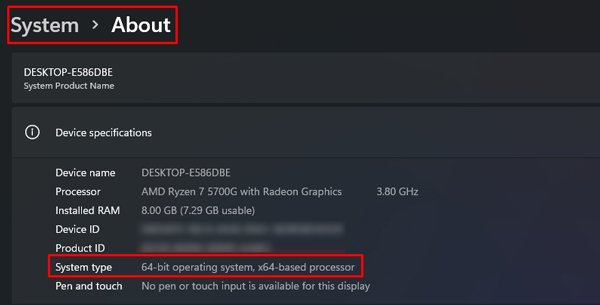
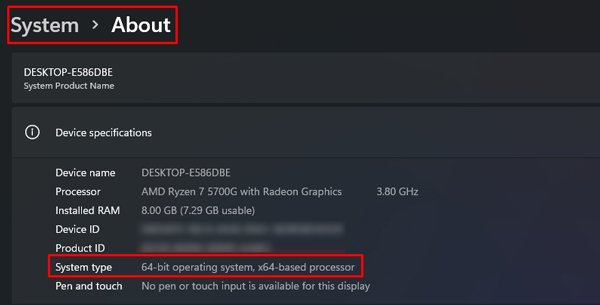
Se o seu sistema não tiver um sistema operacional de 64 bits, você terá que reinstalar a versão correta do Windows. Mas se o erro aparecer apesar da arquitetura correta do Windows, vamos fazer as correções sem demora.
Faça uma instalação limpa dos drivers NVIDIA corretos
Mesmo se você estiver usando o driver correto , arquivos de cache e configurações de drivers antigos ou corrompidos podem estar interferindo na instalação. Portanto, você terá que realizar uma instalação limpa dos drivers NVIDIA após remover o antigo completamente.
Vamos ver as etapas para fazer isso.
Desativar atualização automática de driver
A atualização do Windows nem sempre instala o driver mais recente. Ele procura o mais estável e tenta instalá-lo automaticamente para os dispositivos. A instalação desta versão pelo Windows pode bloquear a que você está tentando instalar, resultando no erro.
Então, primeiro, você precisa desabilitar o recurso Windows Update para evitar a instalação automática do driver.
Pressione Windows +’R’e digite systempropertieshardware para acessar a guia Hardware em Propriedades do sistema. Encontre Configurações de instalação do dispositivo e clique nela.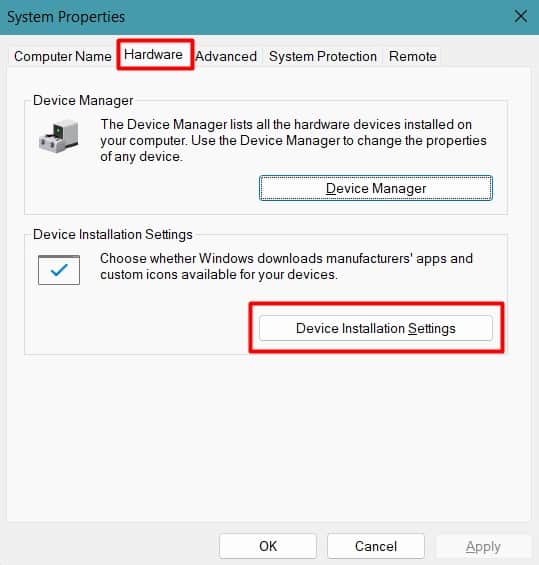
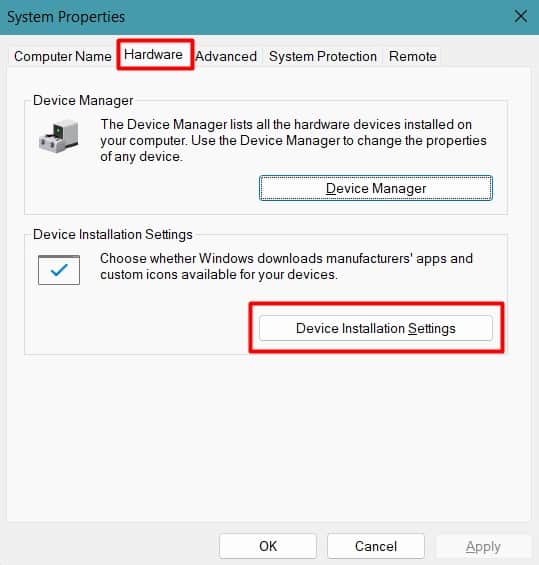 Marque Não (seu dispositivo pode não funcionar como esperado) opção.Clique em Salvar alterações.
Marque Não (seu dispositivo pode não funcionar como esperado) opção.Clique em Salvar alterações.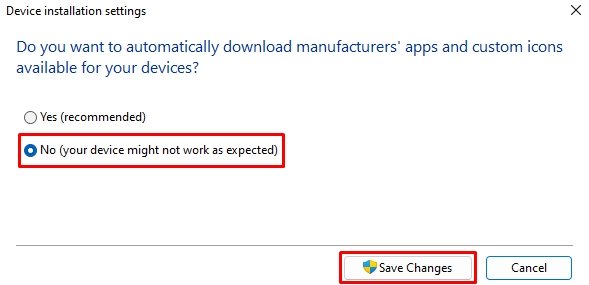
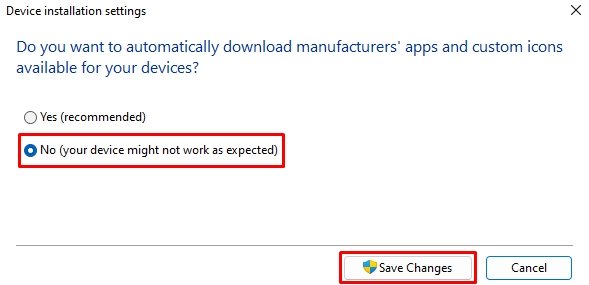
Agora, vamos desinstalar o driver antigo.
Desinstalar o driver antigo usando o DDU
Quando desinstalamos um driver, ele nem sempre pode remover suas entradas de registro, assinatura, configurações, arquivos de cache, etc. Esse resquício pode causar erros durante a instalação do driver apropriado.
Display Driver Uninstaller (DDU) remove os drivers completamente do seu computador. É recomendado pela NVIDIA também. Vamos para as etapas de desinstalação do driver antigo imediatamente.
Vá para abrir Configurações > Recuperação. Encontre Inicialização avançada. Em seguida, , clique em Reiniciar agora.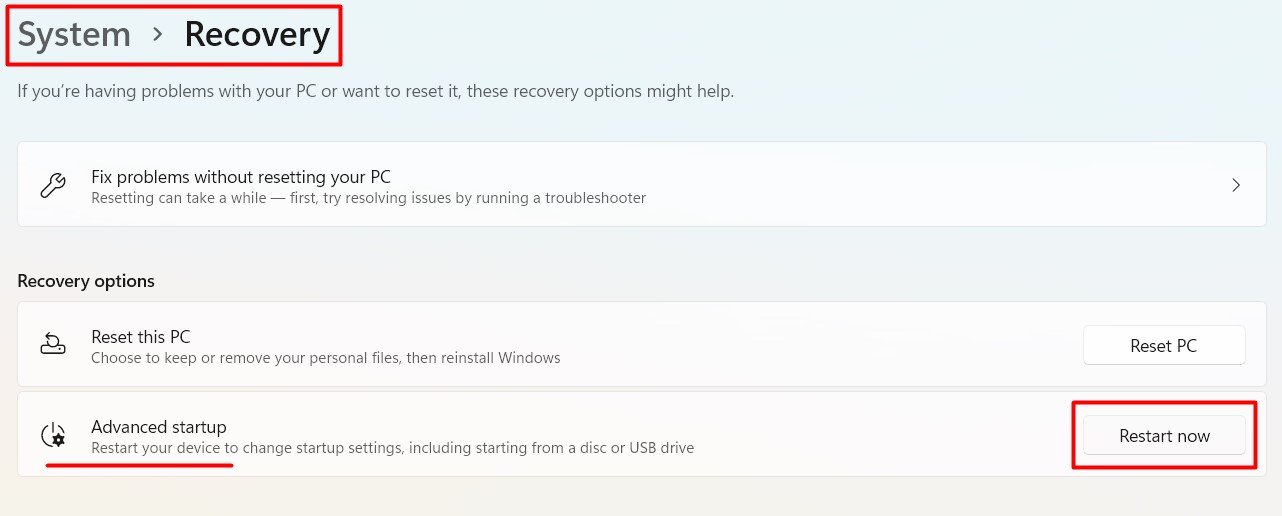
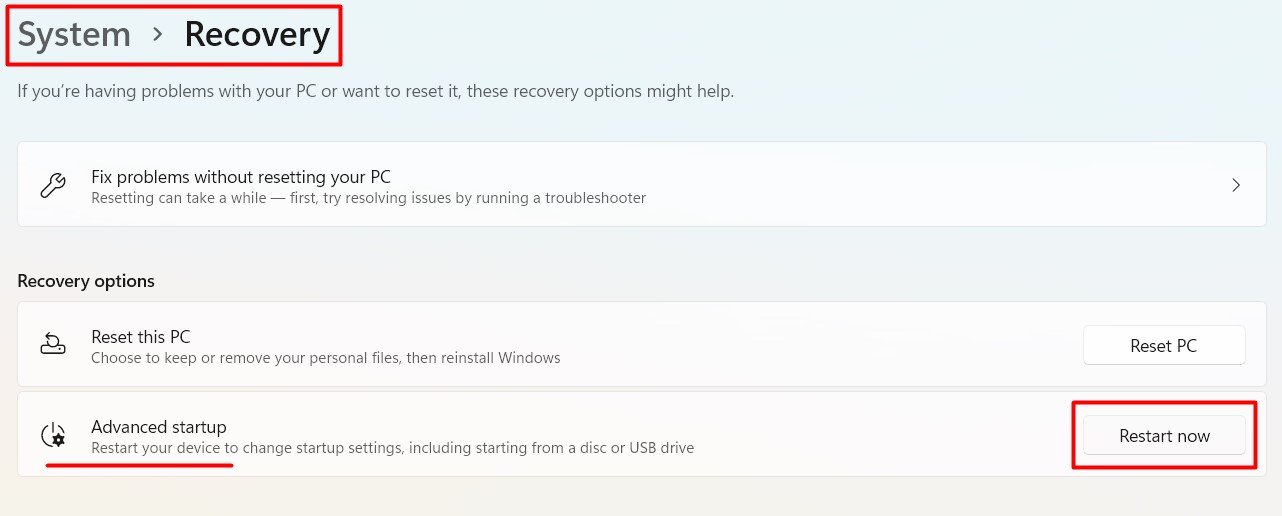 Quando o sistema reinicializar no ambiente de recuperação, vá para Solução de problemas>Opções avançadas>Configurações de inicialização.
Quando o sistema reinicializar no ambiente de recuperação, vá para Solução de problemas>Opções avançadas>Configurações de inicialização.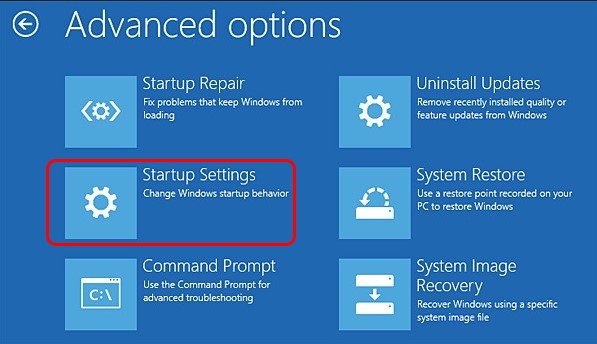
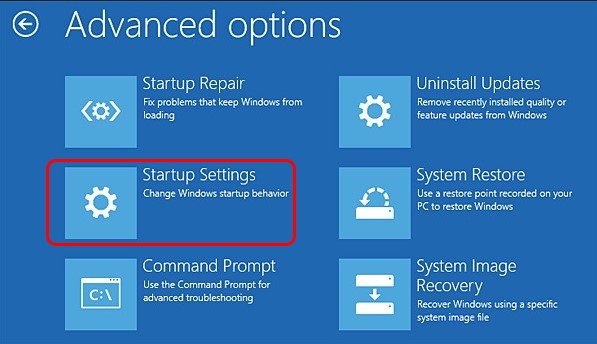 Clique em Restart.Boot no Safe mode with Networking pressionando 5 ou F5 após a reinicialização do PC.
Clique em Restart.Boot no Safe mode with Networking pressionando 5 ou F5 após a reinicialização do PC.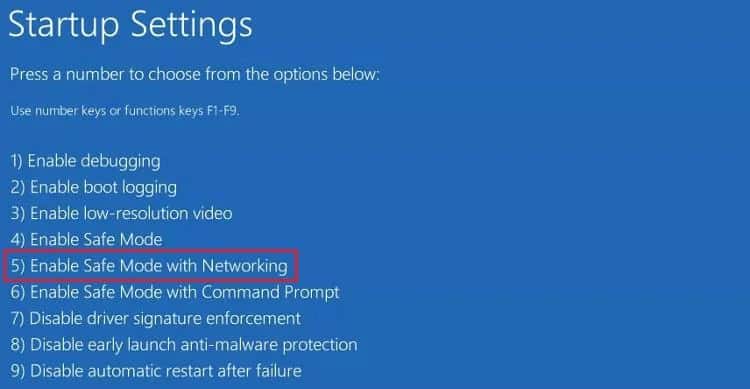
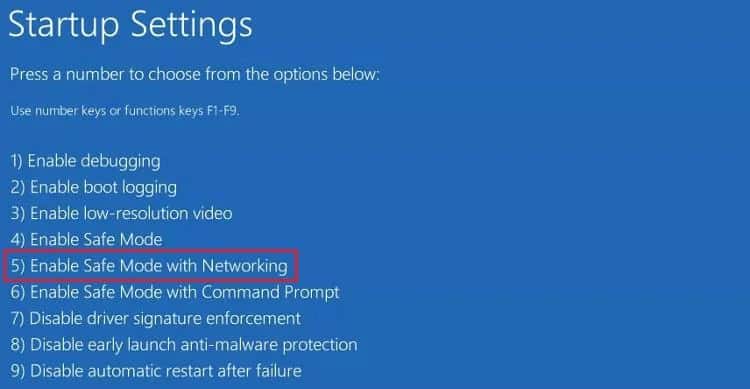 Baixe o DDU e extraia o arquivo zip.Execute o programa Display Driver Uninstaller. Selecione o Tipo e modelo de dispositivo. Clique em Limpar e reinicie (Altamente recomendado).
Baixe o DDU e extraia o arquivo zip.Execute o programa Display Driver Uninstaller. Selecione o Tipo e modelo de dispositivo. Clique em Limpar e reinicie (Altamente recomendado).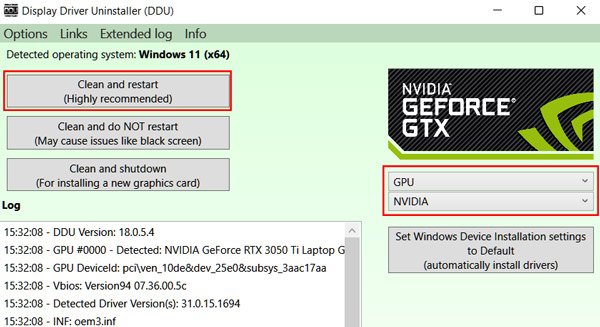
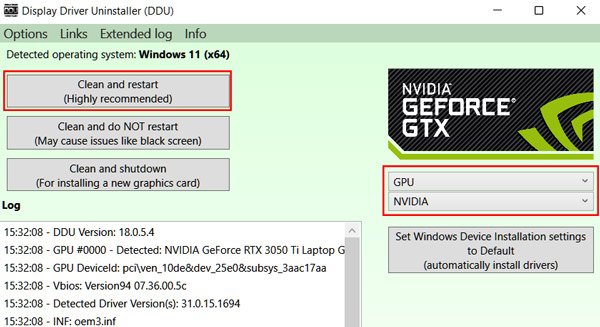
Na próxima inicialização, os drivers antigos serão removidos completamente.
Reinstale o driver mais recente da NVIDIA
Agora, você deve baixar o driver mais recente compatível com suas janelas. Vamos ver como fazer isso corretamente.
Pressione Windows +’R’e digite dxdiag para abrir a Ferramenta de diagnóstico do DirectX. Na guia Sistema, localize compilação, arquitetura, e edição do seu sistema operacional.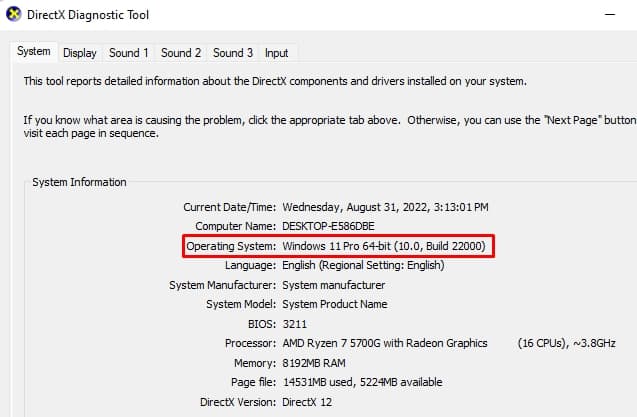
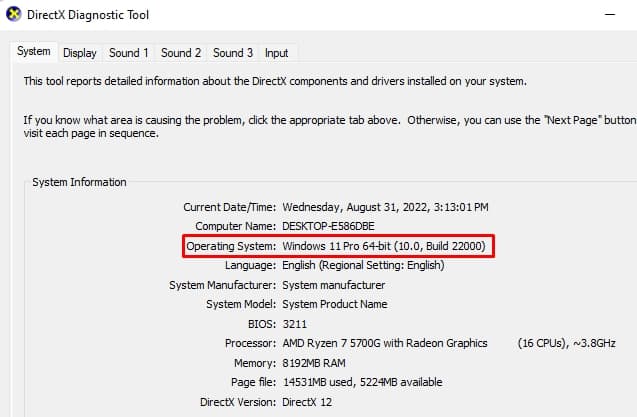 Vá para a guia Display que consiste em sua GPU Nvidia e procure seu modelo.
Vá para a guia Display que consiste em sua GPU Nvidia e procure seu modelo.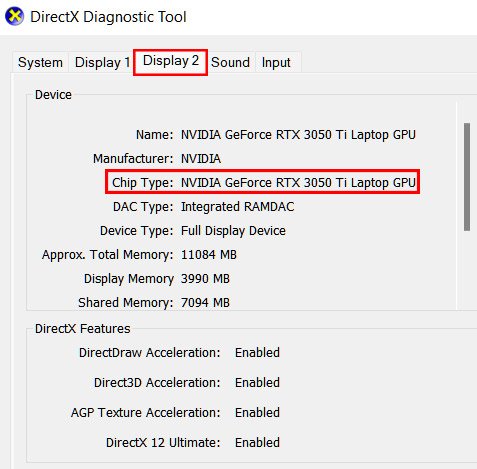 Agora, vá para Download de drivers NVIDIA. Insira o Tipo de produto, Produto série e nome do produto para sua GPU. Se você tiver um laptop, certifique-se de escolher a versão do notebook.Selecione a edição e arquitetura de SO corretas. Clique em Pesquisar e faça o download do primeiro da lista.
Agora, vá para Download de drivers NVIDIA. Insira o Tipo de produto, Produto série e nome do produto para sua GPU. Se você tiver um laptop, certifique-se de escolher a versão do notebook.Selecione a edição e arquitetura de SO corretas. Clique em Pesquisar e faça o download do primeiro da lista.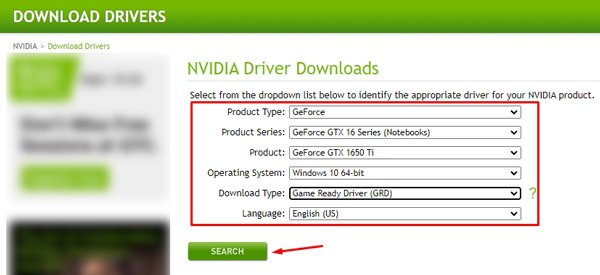
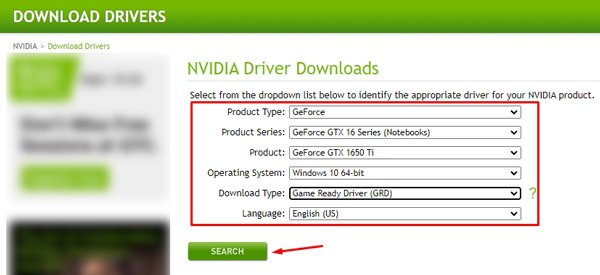 Instale o driver.
Instale o driver.
Se o problema persistir, vamos tentar a próxima correção.
Reinstale o driver usando o GeForce Experience
A NVIDIA fornece o aplicativo GeForce Experience para atualizar os drivers e otimizar os gráficos configurações para os programas em seu PC. Ele procura o melhor driver para o seu dispositivo e o instala.
Você pode usar este aplicativo para verificar o driver correto e instalá-lo.
Pesquisar GeForce Experience na barra de pesquisa do Windows e abra-a.Faça login usando sua credencial se ainda não tiver feito login. No canto superior esquerdo, localize o menu Drivers e clique nele.Clique em Verificar atualizações.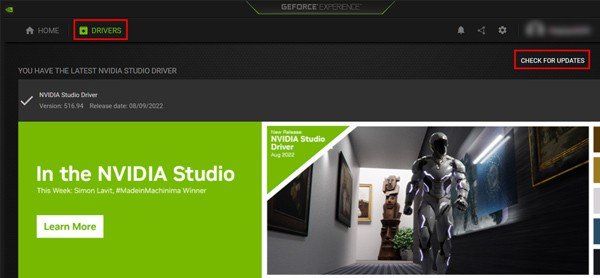
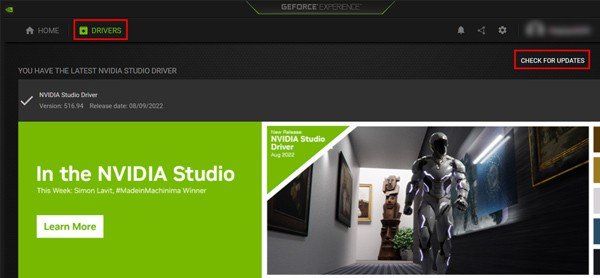 Clique em Download depois de encontrar o driver para você.
Clique em Download depois de encontrar o driver para você.
O driver será instalado após a conclusão do download sem nenhum erro.
Executar o Windows Update
A placa gráfica NVIDIA não suporta todas as versões e compilações do Windows. Por exemplo, o RTX 2080 Ti funciona apenas no Windows build 1803 ou posterior.
Então, se o seu Windows for de um build mais antigo ou incompatível, pode ser o motivo do erro de instalação. Na maioria das vezes, o Windows atualiza a compilação automaticamente. Mas, às vezes, pode estar preso à versão mais antiga por algum motivo. Você pode procurar atualizações manualmente e completá-las.
Pressione Windows +’I’para abrir Configurações. Vá para Windows Update. Clique em Verificar atualizações. Clique em Baixe e instale para todas as atualizações da lista.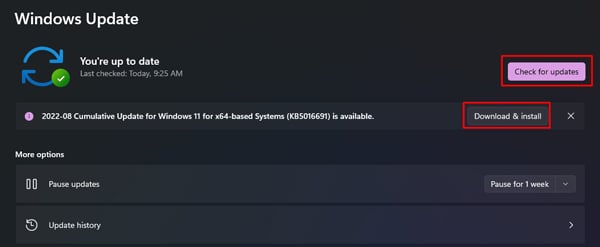
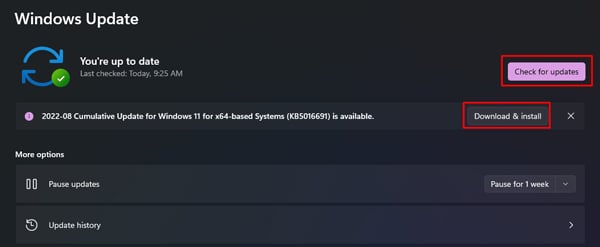 Da mesma forma, vá para Opções avançadas e encontre Atualizações opcionais.
Da mesma forma, vá para Opções avançadas e encontre Atualizações opcionais.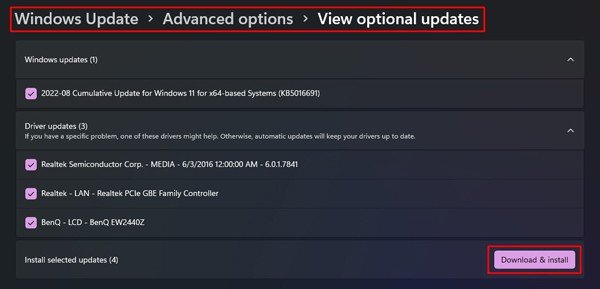
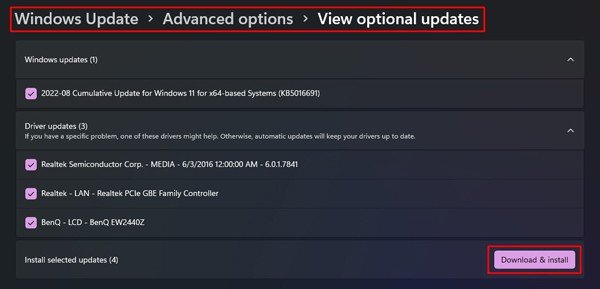 Faça o download e instale as atualizações pendentes a partir daí também.
Faça o download e instale as atualizações pendentes a partir daí também.
Reinicie seu PC e execute uma instalação limpa do driver usando os métodos acima.
Executar atualização in-loco
Se o Windows Update não alterou a versão de compilação, você pode realizar uma atualização in-loco. Isso também pode corrigir quaisquer erros em seu Windows que possam estar atrapalhando a instalação.
Vamos ver como fazer isso.
Pressione Windows +’I’para abrir Configurações e vá para o Sobre as opções no menu Sistema. Encontre a versão, arquitetura e compilação do Windows.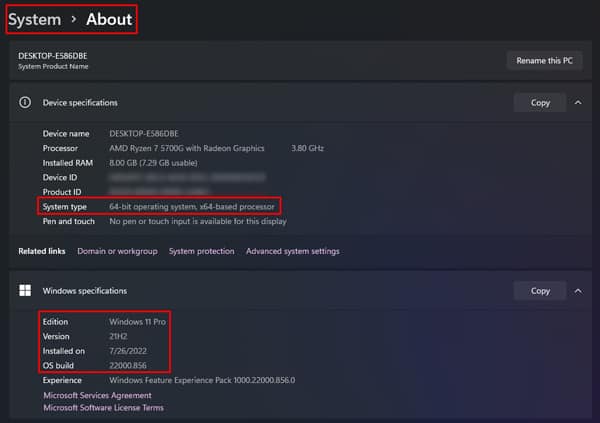
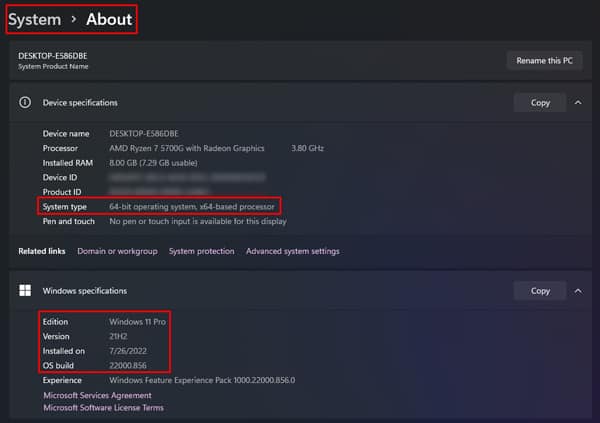 Faça o download do respectivo arquivo ISO para Windows com a mesma versão e arquitetura, mas com a versão mais recente.Monte o arquivo ISO e clique duas vezes em Setup.exe na unidade de instalação. Clique em Alterar como a instalação baixa atualizações e escolha Não agora.
Faça o download do respectivo arquivo ISO para Windows com a mesma versão e arquitetura, mas com a versão mais recente.Monte o arquivo ISO e clique duas vezes em Setup.exe na unidade de instalação. Clique em Alterar como a instalação baixa atualizações e escolha Não agora.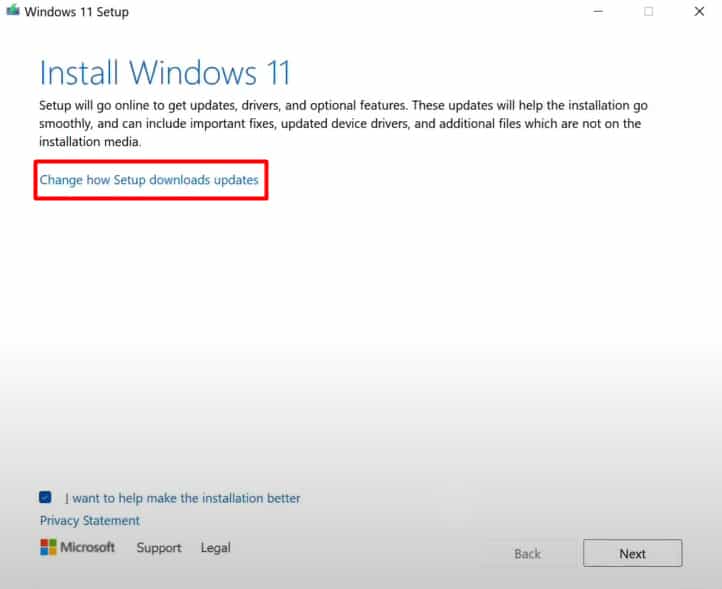
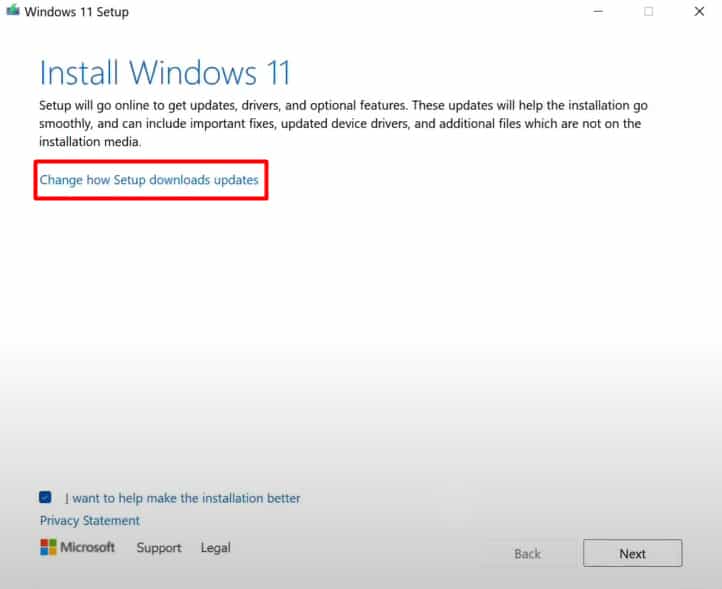 Clique em Avançar. O sistema pedirá para inserir um unidade de armazenamento com mais de 10 GB de espaço. Insira a unidade em seu sistema, caso ainda não o tenha feito. Clique em Alterar o que manter e escolha a opção Manter arquivos e aplicativos pessoais.
Clique em Avançar. O sistema pedirá para inserir um unidade de armazenamento com mais de 10 GB de espaço. Insira a unidade em seu sistema, caso ainda não o tenha feito. Clique em Alterar o que manter e escolha a opção Manter arquivos e aplicativos pessoais.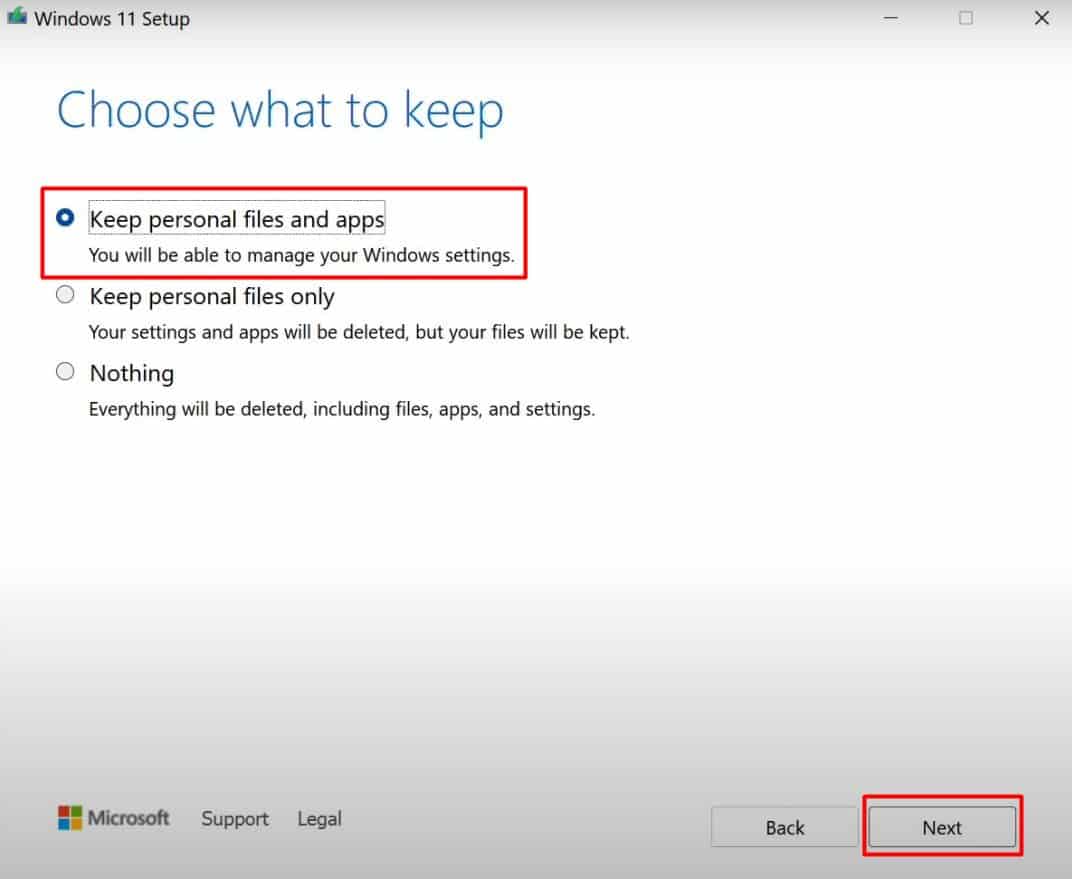
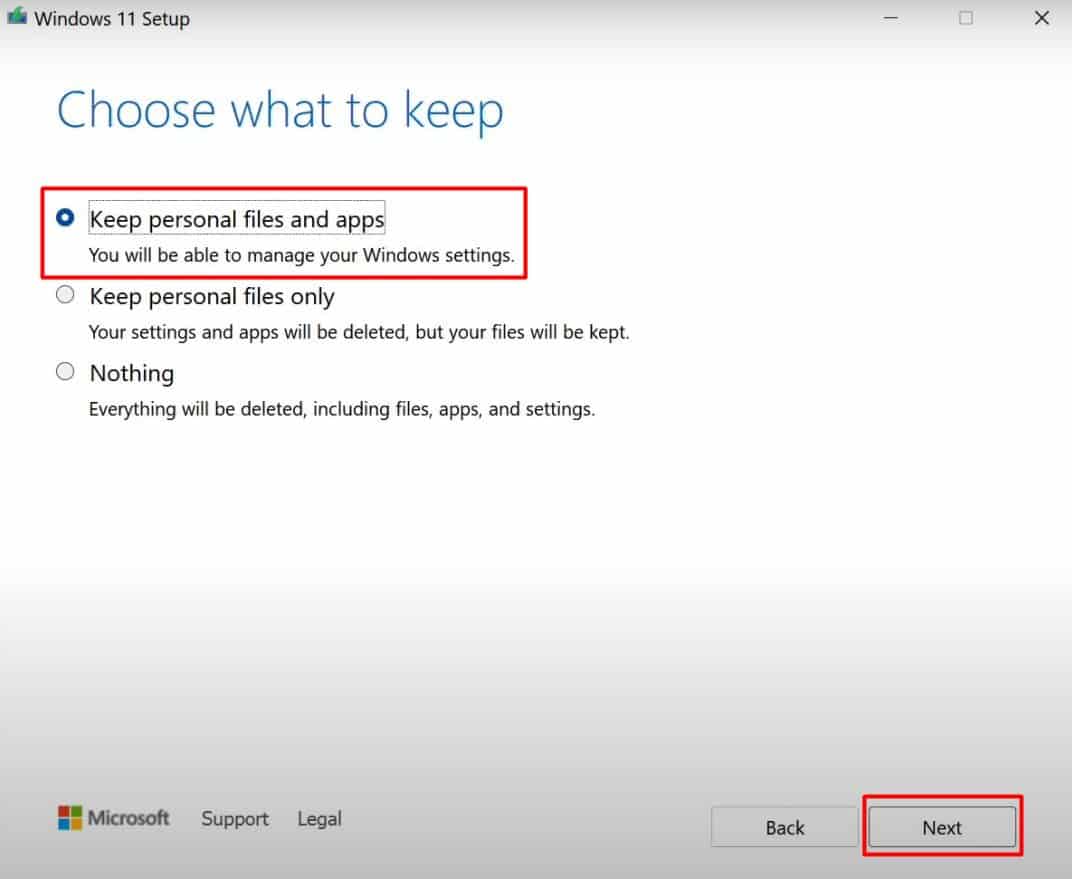 Clique em Instalar para iniciar a atualização no local.
Clique em Instalar para iniciar a atualização no local.
Quando a atualização for concluída, instale o driver NVIDIA compatível sem nenhum erro.
Reinstale a GPU e altere a configuração PCI-e
Às vezes, pode ser apenas que os gráficos cartão pode não ser inserido corretamente no slot se você tiver um computador desktop. Ou o BIOS não está detectando a GPU automaticamente.
Vamos ver como corrigir o problema neste caso.
Desligue o sistema e remova todos os cabos.Desparafuse o painel lateral e vá para a placa-mãe.Remova a placa gráfica com cuidado e limpe a poeira adequadamente.
 Recoloque a GPU no slot apropriado. Monte seu sistema e insira o cabo de alimentação.Inicie seu PC e pressione F2, F12 ou a respectiva tecla repetidamente para entrar na página do BIOS. Vá para Ferramentas ou um menu semelhante e encontre as informações da GPU.Veja o nome e número do slot onde o cartão está inserido.Vá para Avançado e encontre a Configuração do Agente do Sistema ração, Configuração PCI-e ou configurações semelhantes.
Recoloque a GPU no slot apropriado. Monte seu sistema e insira o cabo de alimentação.Inicie seu PC e pressione F2, F12 ou a respectiva tecla repetidamente para entrar na página do BIOS. Vá para Ferramentas ou um menu semelhante e encontre as informações da GPU.Veja o nome e número do slot onde o cartão está inserido.Vá para Avançado e encontre a Configuração do Agente do Sistema ração, Configuração PCI-e ou configurações semelhantes.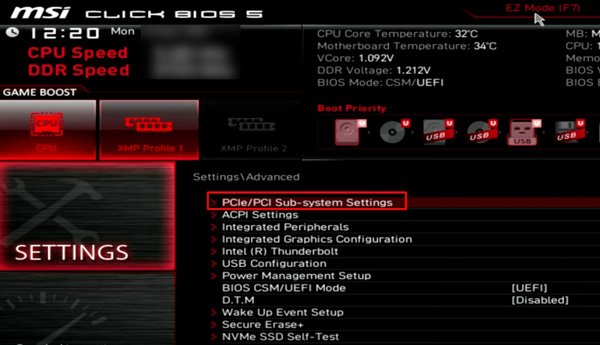
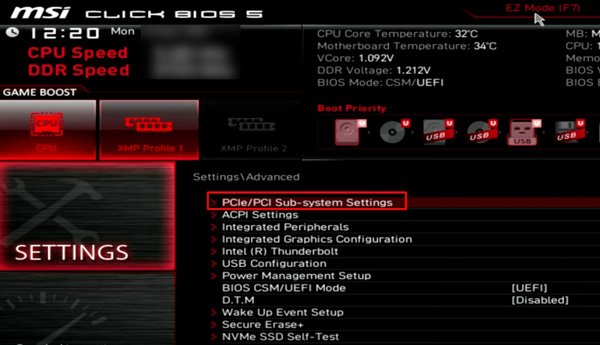 Encontre o slot com a GPU e altere a velocidade do link para o modo específico em vez de automático.
Encontre o slot com a GPU e altere a velocidade do link para o modo específico em vez de automático.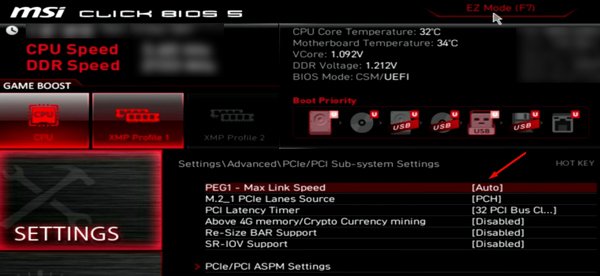
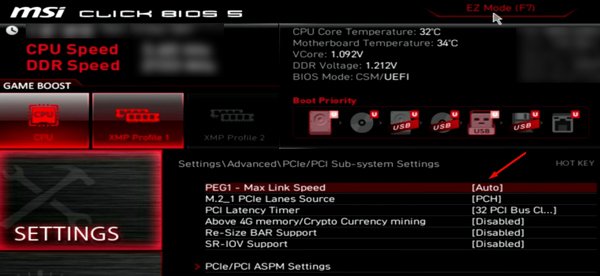 Salve as configurações e reinicie o seu PC.
Salve as configurações e reinicie o seu PC.
Você deve conseguir instalar o driver sem erros agora.
